Cara Menghapus Seluruh File di Google Drive biar Mengurangi Penyimpanan
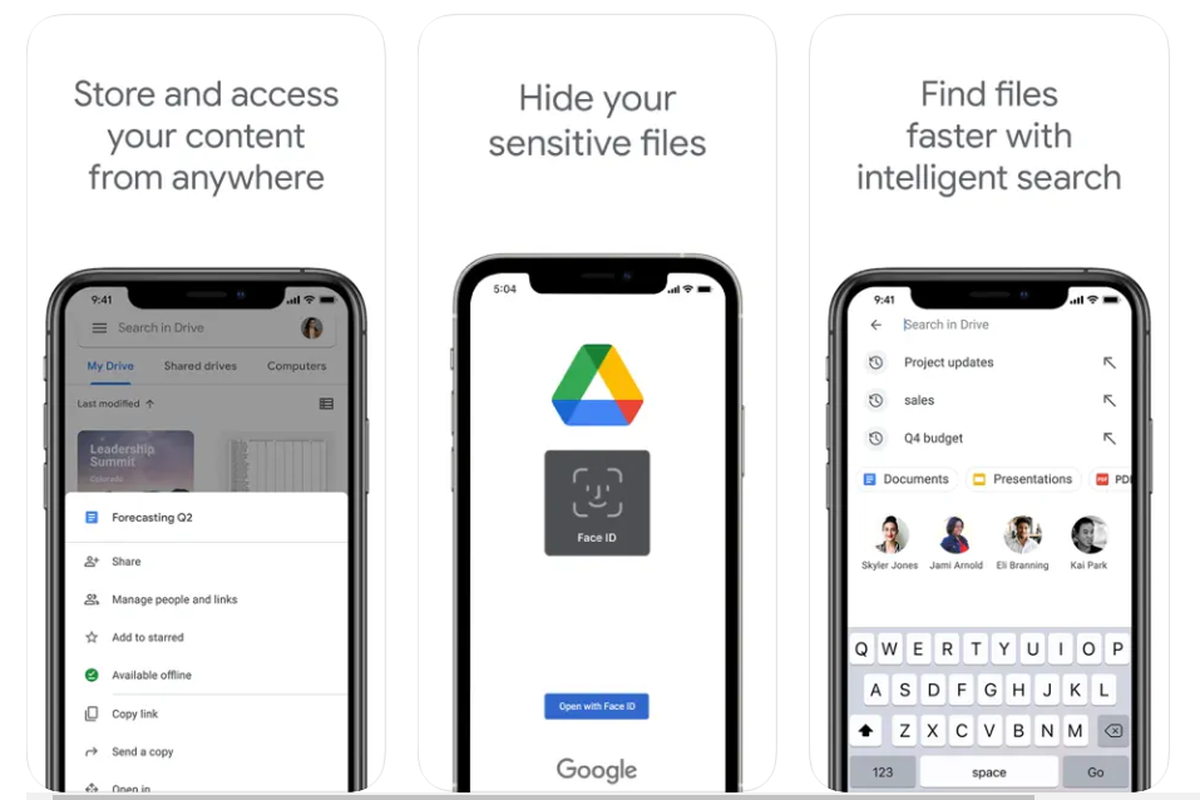
- Google Drive adalah layanan penyimpanan awan yang biasa digunakan pengguna sebagai penyimpanan file yang fleksibel diakses di mana saja. Layanan ini otomatis dimiliki saat pengguna mendaftar akun Google.
Kendati demikian Google Drive memiliki kapasitas tertentu sehingga pengguna juga harus memperhatikan penyimpanannya. Google Drive bawaan tersendiri memiliki kapasitas gratis 15 GB.
Adapun penggunaan yang sudah terlalu lama tentu akan membuat Google Drive cepat penuh. Bagi Anda yang mengandalkan kapasitas gratis ini tentu menjadi masalah tersendiri.
Maka dari itu bagi Anda yang masih ingin tetap menggunakan kapasitas gartis 15 GB dapat mengatasinya dengan menghapus beberapa file yang dirasa tidak penting atau justru menghapus file seluruhnya.
Lantas bagaimana cara menghapus seluruh file di Google Drive agar penyimpanna berkurang dan bisa digunakan terus menerus? Selengkapnya berikut ini tutorialnya.
Baca juga: Cara Upload Video ke Google Drive melalui HP, Mudah dan Praktis
Cara menghapus file di Google Drive seluruhnya
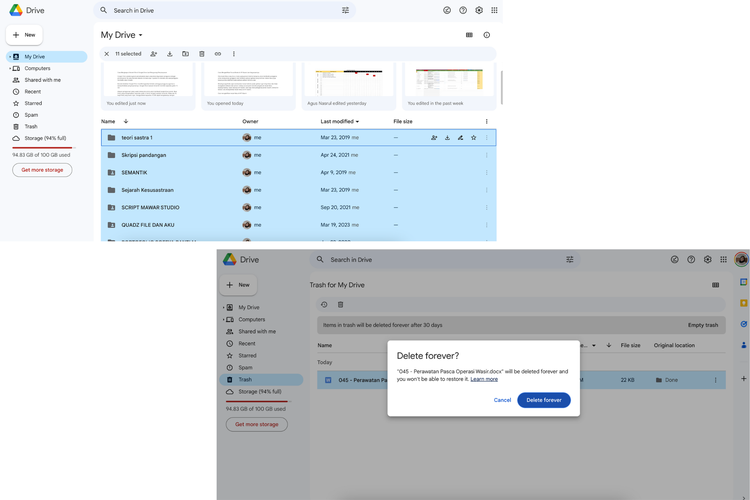 /soffyaranti Ilustrasi cara hapus file Google Drive
/soffyaranti Ilustrasi cara hapus file Google Drive- Masuk ke akun Google Drive Anda di browser dan buka Drive Anda
- Klik ruang kosong dan tahan mouse untuk melakukan blok di file atau folder Google Drive Anda untuk memblok seluruh file yang akan dihapus. Anda juga bisa menggunakan shortcut CTRL + A
- Setelah itu akan muncul ikon sampah di bagian atas. Klik ikon tersebut dan selanjutnya file akan terhapus
- Setelah menghapus semuanya dari Google Drive, semua file Anda akan disimpan di Trash Bin Jika Anda ingin menghapusnya secara permanen, coba saja langkah-langkah berikut:
- Klik menu “Trash” yang ditandai dengan ikon Sampah di Google Drive Anda
- Selanjutnya blok seluruh file atau menggunakan shortcut CTRL + A
- Klik ikon sampah di pojok kiri atas dan pilih “Delete Forover”
- Ini nanti akan menghapus seluruh file di Google Drive
- Selain itu Anda bisa mengklik kanan file atau folder dan menghapusnya secara manual satu persatu dengan mengklik “Delete forever” kemudian ulangi cara yang sama pada setiap file
Lantas bagaimana jika file tidak bisa terhapus?
Berikut ini beberapa hal yang memungkinkan file tidak bisa dihapus
File dibagikan
Artinya file tersebut merupakan jenis sharing file atau file berbagi dengan beberapa akun Google Drive lainnya sehingga Anda tidak bisa menghapusnya kecuali akun yang membuat file pertama kali
File dimiliki oleh orang lain
Selain itu bisa jadi file tersebut telah dibagikan oelh pengguna lain sehingga Anda tidak bisa menghapusnya tanpa izinnya.
File atau folder yang diindungi
Bisa jadi file atau folder tersebut memiliki proteksi khusus sehingga Anda tidak dapat menghapusnya secara sembarangan.
Baca juga: Cara Upload Video ke Google Drive melalui HP, Mudah dan Praktis
Perlu diperhatikan bahwa jika terdapat beberapa file yang penting maka usahakan untuk mencadangkannya terlebih dahulu di komputer Anda.
Selain itu apabila pengguna masih merasa kurang dengan kapasitas grati 15 GB dari Google Drive dapat melakukan langganan penyimpanan yang dibanderol mulai dari Rp 26.900 untuk 100 GB. Semoga membantu.
Terkini Lainnya
- Fitur Baru WA di Indonesia, Bisa Bikin Paket Stiker Sendiri
- Daftar Kode Negara iPhone dan Cara Mengeceknya
- 35 Daftar HP Mendukung E-SIM Tri dan Cara Belinya
- Kenapa Tidak Bisa Menerima Kode OTP SMS? Begini Penyebabnya
- Apa Itu Italian Brainrot atau Meme Anomali yang Lagi Viral di TikTok?
- 4 Tips Dapat Penghasilan Tambahan lewat Instagram
- Samsung Galaxy M56 Bawa Desain Kamera Baru, Bodi Tipis, dan Android 6 Generasi
- Moto Book 60 Resmi, Laptop Pertama Buatan Motorola
- Hands-on Samsung Galaxy A26 5G, HP Rp 3 Jutaan dengan Desain Elegan
- Huawei Luncurkan Ascend 920, Chip AI "Pelawan" Aturan Amerika
- Bill Gates Pamer Kode Pertama Microsoft, Ada 150 Halaman
- Apple Siapkan iPhone Lipat Pertama, Harganya Rp 39 Juta?
- Nvidia Rilis Zorah, Demo Game "GeForce RTX 50" yang Terlalu Nyata
- Celah Keamanan Internet yang Eksis 23 Tahun Akhirnya Ditutup
- 21 Robot Manusia Ikut Half Marathon, Finish dalam 2 Jam 40 Menit
- Jadwal Maintenance "Honkai Star Rail" 11 Oktober, Server Ditutup 5 Jam
- Chat WhatsApp Akan Bisa Dicari Pakai Kode Rahasia
- Dukung KTT AIS Forum 2023 di Bali, Telkomsel Siapkan Kartu Prabayar Tourist dan BTS 5G
- Asus Siapkan Kartu Grafis GeForce RTX 4060 Ti dengan Slot SSD
- Oppo A18 Resmi di Indonesia, Memori Lebih Besar, Harga Rp 1,8 Juta